Mit dem kostenlosen und „Open Source“ Grafikprogramm Gimp lassen sich sehr einfach animierte Gif Bilder erstellen – das Programm kann man direkt bei gimp.org downloaden. Die folgende Anleitung zeigt Dir wie Du in 5 Schritten eine animierte Gif Datei erstellen kannst.
Schritt 1. Mit Gimp eine neue Datei erstellen.
Klicke dazu oben im Menü auf „Datei“ und „Neu…“. In diesem Beispiel soll das Bild die Größe 300x300 Pixel haben – siehe dazu Bild 1. und Bild 2.
Schritt 2. Jetzt wird eine neue Ebene erstellt - im Menü unter „Ebene“ – „Neue Ebene“
Diese hat Einfachheit halber die idente Größe wie unsere Grafik (300x300) Pixel – auch alle anderen – automatisch erstellten Komponenten (Ebenenname und Transparenz) können direkt übernommen werden. Diese Ebene ist jetzt das erste Bild der Gif Animation.
Bei diesem Beispiel animiere ich einen Text. Dazu wird im Werkzeugkasten das „A“ für Text ausgewählt (Grafik 4), und mit der Maus (bzw. dem Cursor) auf das Bild geklickt – dann einfach einen Text schreiben. Auch hier übernehme ich alle Standard-Einstellungen (Grafik 5).
Nachdem der erste Text geschrieben wurde, kann dieser noch an die gewünschte Position geschoben werden. Dazu klickt man im Werkzeugfenster auf das Kreuz mit den Pfeilen (Grafik 6) und verschieb mit der Maus den Text an die gewünschte Position (Grafik 7).
Schritt 4. Neue Ebene erstellen
Ab jetzt wird es einfach - es wird wie im „Schritt 2“ eine neue Ebene erstellt - das ist unser 2tes Bild in dieser Animation. Dann wird „Schritt 3“ wiederholt und ein zweiter Text geschrieben und an die gewünschte Position verschoben (Grafik 8). Dieser Schritt wird solange wiederholt bis die komplette Animation fertig ist (Grafik 9).
Schritt 5. Die Datei als .gif Datei exportieren
Abschließend im Menü auf „Datei“ und „Exportieren als…“ klicken. Den gewünschten Dateinamen wählen und die Dateiendung .gif dranhängen (Grafik 10). Bei den Optionen sollte das Häkchen bei „Schleife endlos wiederholen“ aktiviert sein und die Zeit stelle ich auf 300 Millisekunden damit die Animation nicht zu schnell ist (Grafik 11).
Wenn Du bist jetzt durchgehalten hast – Glückwünsch, Du haste Dein erstes animiertes Gif erstellt!
Wenn man möchte, kann man diese Animation auch mit Bild-Hintergrund versehen und die Texte einfärben, vergrößern usw.













